“บุคคลนี้ไม่พร้อมใช้งานบน Messenger” หมายความว่าอย่างไร

เรียนรู้เกี่ยวกับสถานการณ์ที่คุณอาจได้รับข้อความ “บุคคลนี้ไม่พร้อมใช้งานบน Messenger” และวิธีการแก้ไขกับคำแนะนำที่มีประโยชน์สำหรับผู้ใช้งาน Messenger
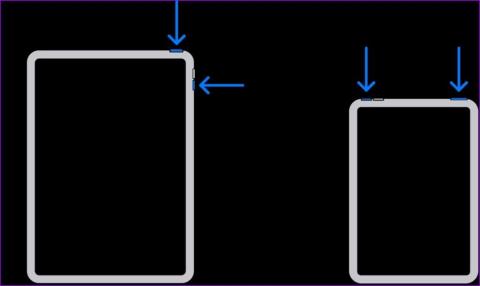
แม้ว่า iCloud จะนำเสนอโซลูชันการสำรองข้อมูลและกู้คืนข้อมูลที่ราบรื่น แต่ผู้ใช้ iPhone และ iPad จำนวนมากชอบใช้พีซีหรือ Mac เพื่อให้งานสำเร็จลุล่วง อย่างไรก็ตาม ผู้ใช้ iPad หลายคนต้องเผชิญกับข้อผิดพลาดแบบสุ่ม เช่น 9, 4013, 4010 และอื่นๆ อีกมากมายเมื่อกู้คืนอุปกรณ์โดยใช้เดสก์ท็อป หากคุณพบข้อผิดพลาดในการกู้คืน iPad 4013 ให้ลองใช้เทคนิคต่อไปนี้เพื่อแก้ไข
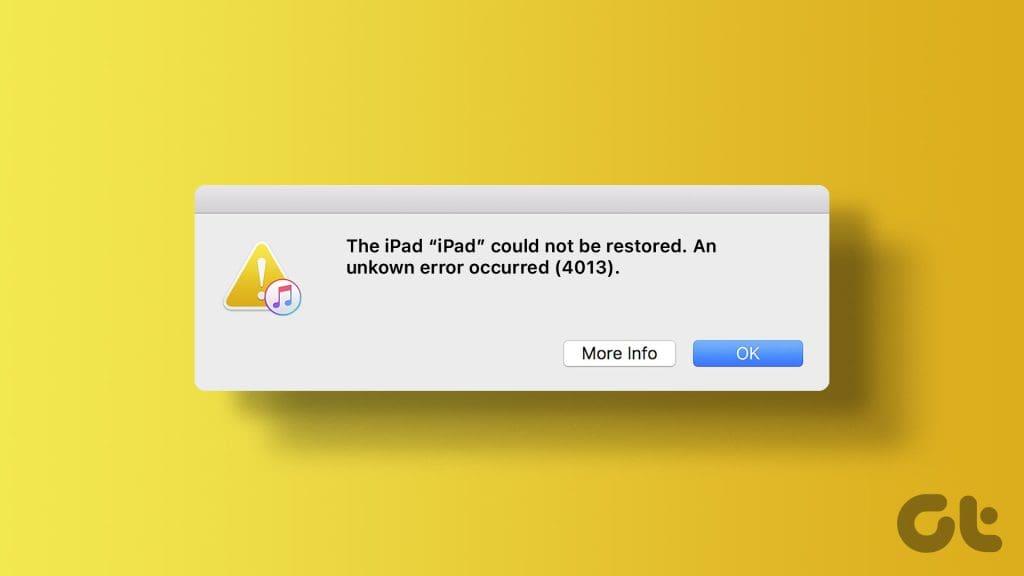
หาก iPad ของคุณทำงานผิดปกติ การกู้คืนโดยใช้ iTunes หรือ Mac น่าจะช่วยแก้ไขปัญหาที่ซ่อนอยู่ได้ ขออภัย การพบข้อผิดพลาด เช่น ข้อผิดพลาดในการกู้คืน 4013 อาจขัดขวางความคืบหน้าของคุณได้ ก่อนที่เราจะอธิบายเคล็ดลับการแก้ไขปัญหา ให้เราแจ้งให้คุณทราบเกี่ยวกับข้อผิดพลาดเหล่านี้ก่อน
ข้อผิดพลาด 4013 มักจะปรากฏขึ้นทุกครั้งที่คุณพยายามกู้คืน iPad ผ่านเดสก์ท็อป ส่วนใหญ่หมายถึงข้อบกพร่องของฮาร์ดแวร์กับอุปกรณ์ของคุณ อย่างไรก็ตาม คุณไม่ควรมองข้ามสายเคเบิล ซอฟต์แวร์ พอร์ต USB ที่มีปัญหา หรือปัจจัยอื่นๆ ที่เสียหาย
โดยสรุป ข้อผิดพลาดนี้บ่งชี้ว่าการสื่อสารขาดหายระหว่าง iPad และคอมพิวเตอร์ เนื่องจากข้อผิดพลาดที่ไม่ทราบสาเหตุ เช่น 4013 ไม่ได้ให้ข้อมูลเชิงลึกมากนัก คุณจึงไม่มีทางเลือกอื่นนอกจากลองใช้เทคนิคต่างๆ เพื่อกำจัดข้อผิดพลาดดังกล่าว
การรีบูต iPad และเดสก์ท็อปของคุณควรแก้ไขปัญหาอุบัติเหตุทั่วไปของระบบ ขั้นแรก ให้รีบูท Windows หรือ Mac ของคุณแล้วทำตามขั้นตอนด้านล่างเพื่อรีสตาร์ท iPad ของคุณ
ขั้นตอนที่ 1:กดปุ่มปรับระดับเสียงและปุ่มด้านบนค้างไว้จนกระทั่งแถบเลื่อนปิดเครื่องปรากฏขึ้น
ขั้นตอนที่ 2:ลากแถบเลื่อนแล้วรอหนึ่งหรือสองนาที จากนั้นกดปุ่มด้านบนค้างไว้จนกระทั่งโลโก้ Apple ปรากฏขึ้นอีกครั้ง
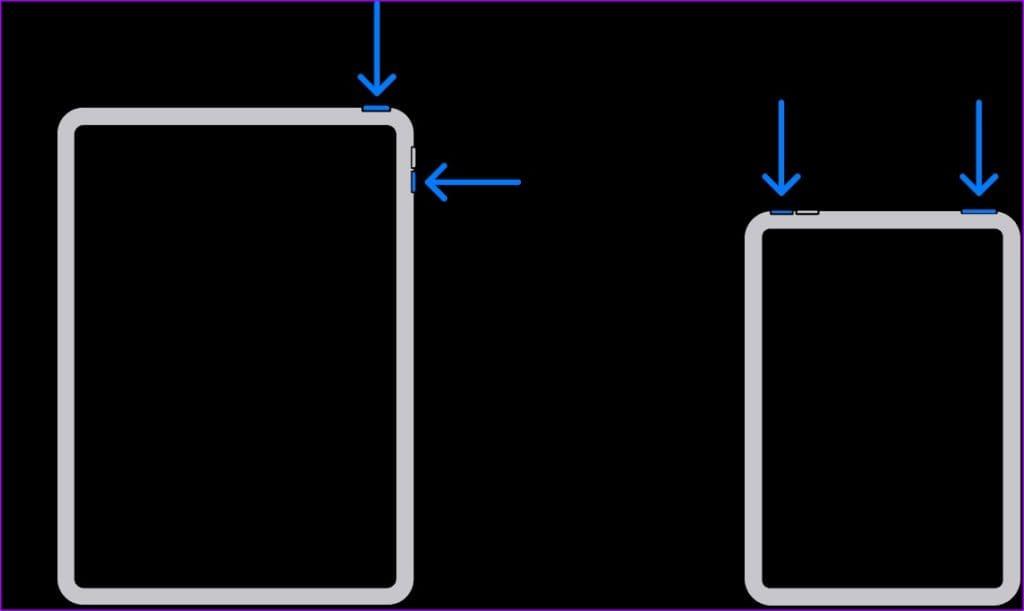
หากคุณมี iPad ที่มีปุ่มโฮม ให้กดปุ่มด้านบนและปุ่มโฮมค้างไว้พร้อมกันจนกระทั่งโลโก้ Apple ปรากฏขึ้น ปล่อยปุ่มเพื่อบังคับให้รีสตาร์ท iPad ของคุณ
ตอนนี้ เชื่อมต่อ iPad ของคุณกับ Mac หรือ PC อีกครั้งแล้วลองกู้คืน อ่านต่อ หากคุณยังคงพบข้อผิดพลาด เช่น 4013 บน iPad ของคุณ
พอร์ต USB แบบบั๊กกี้บนพีซีหรือ Mac ของคุณอาจเป็นสาเหตุหลักได้ที่นี่ คุณควรลองใช้พอร์ต USB อื่นเพื่อเชื่อมต่อ iPad ของคุณ ในขณะนั้น ตรวจสอบให้แน่ใจว่ามีการเชื่อมต่อที่เหมาะสม และอย่าถอดอุปกรณ์ระหว่างกระบวนการกู้คืน
ฝุ่นและสิ่งสกปรกบนพอร์ต USB ของพีซีอาจขัดขวางการสื่อสารระหว่าง iPad กับคอมพิวเตอร์ได้ คุณควรทำความสะอาดพอร์ต USB อย่างระมัดระวังแล้วลองอีกครั้ง
ก่อนที่คุณจะเชื่อมต่อ iPad อีกครั้ง ให้ตรวจสอบสายเคเบิลอย่างใกล้ชิดเช่นกัน หากมีการสึกหรออย่างมาก ให้ใช้สายเคเบิลอื่น

คุณใช้ซอฟต์แวร์ป้องกันไวรัสของบริษัทอื่นบน Windows หรือไม่ โซลูชันซอฟต์แวร์เหล่านี้บางครั้งอาจรุนแรงและทำให้เกิดปัญหากับอุปกรณ์ที่เชื่อมต่อ คุณควรปิดการใช้งานซอฟต์แวร์ป้องกันไวรัสที่คุณต้องการแล้วลองเสี่ยงโชคอีกครั้ง
ตอนนี้ Apple จัดจำหน่ายแอพ iTunes บน Windows ผ่านทาง Microsoft Store บริษัทออกเวอร์ชันใหม่บ่อยครั้งเพื่อเพิ่มฟีเจอร์และแก้ไขข้อบกพร่องที่น่ารำคาญ คุณควรอัปเดต iTunes เป็นเวอร์ชันล่าสุดแล้วลองกู้คืน iPad ของคุณโดยใช้ซอฟต์แวร์อีกครั้ง
คุณยังสามารถกู้คืน iPad ของคุณผ่าน Finder บน Mac ได้อีกด้วย ต้องบอกว่าผู้ใช้บางคนประสบปัญหาในการกู้คืน iPads โดยใช้บริการ เมื่อเห็นว่า Finder เชื่อมโยงกับ macOS อย่างไร คุณควรอัปเดต MacBook ของคุณก่อนเพื่อกำจัดข้อบกพร่องด้วย Finder ต่อไปนี้คือวิธีที่คุณสามารถดำเนินการได้:
ขั้นตอนที่ 1:คลิกไอคอน Apple ในแถบเมนูและเปิดการตั้งค่าระบบ
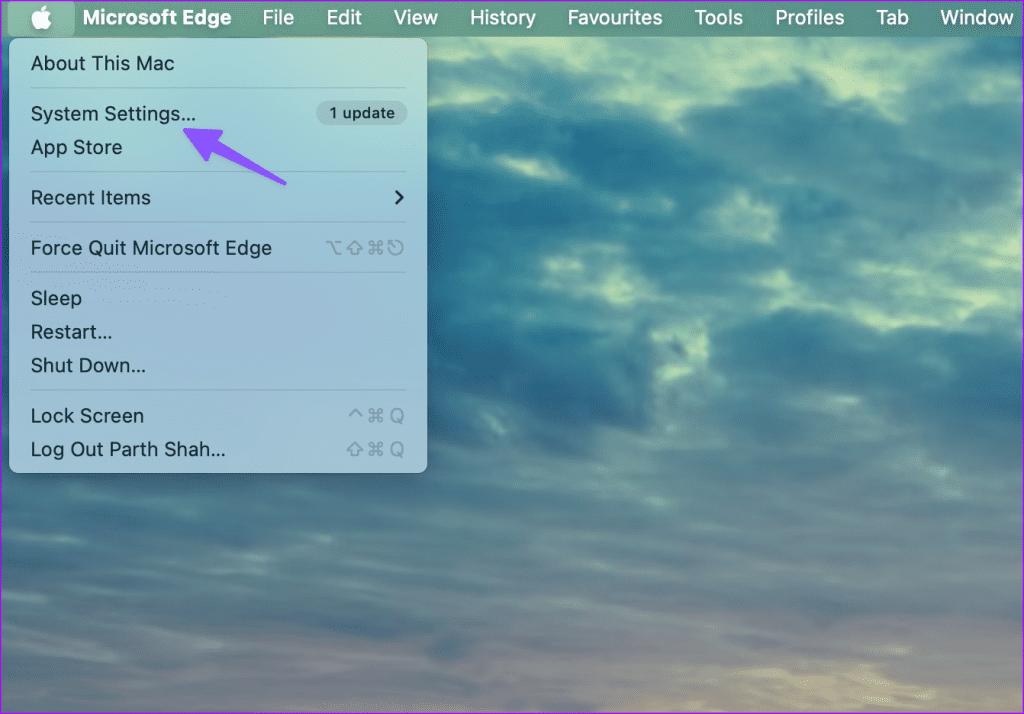
ขั้นตอนที่ 2:เลื่อนไปที่ทั่วไปแล้วคลิกอัปเดตซอฟต์แวร์
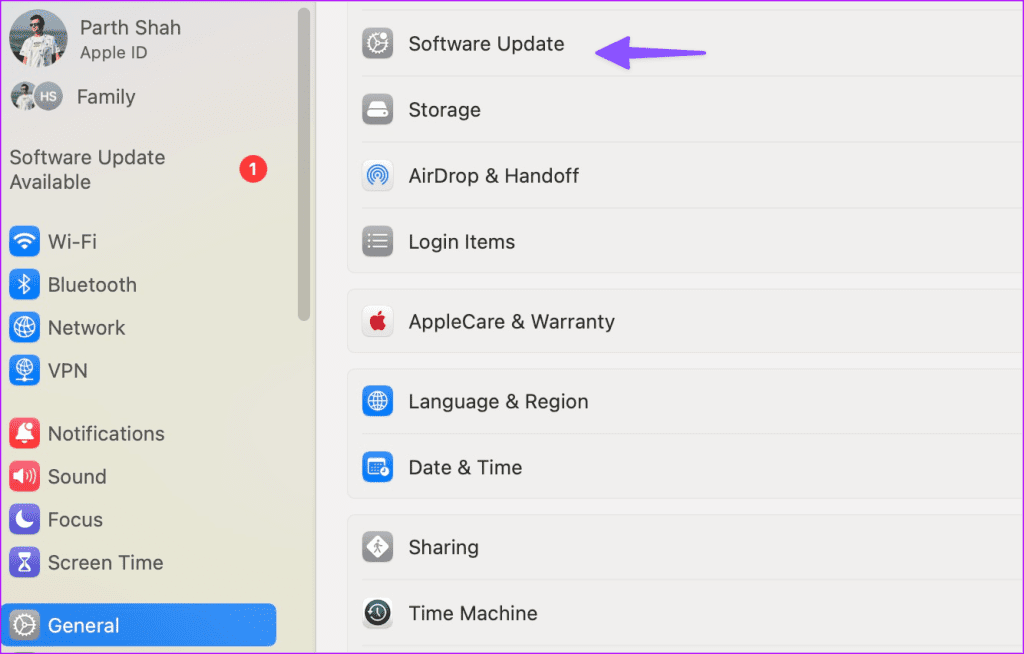
ดาวน์โหลดและติดตั้งการอัปเดต macOS ล่าสุด เมื่อเสร็จแล้ว ให้ลองกู้คืน iPad ของคุณโดยใช้บริการ Finder และดูว่าคุณมีปัญหาใดๆ หรือไม่
คุณยังคงพบข้อผิดพลาดที่ไม่รู้จักเช่น 9, 4013 และ 4000 ในขณะที่อัปเดตหรือกู้คืน iPad หรือไม่ ถึงเวลาที่จะทำให้ iPad ของคุณเข้าสู่โหมดการกู้คืน ตรวจสอบให้แน่ใจว่าได้อัปเดต macOS และ iTunes (Windows) เป็นเวอร์ชันล่าสุดแล้วทำตามขั้นตอนด้านล่าง
ขั้นตอนที่ 1:เชื่อมต่อ iPad ของคุณกับคอมพิวเตอร์แล้วเปิด Finder หรือ iTunes
ขั้นตอนที่ 2:กดและปล่อยปุ่มปรับระดับเสียงที่ใกล้กับปุ่มด้านบนที่สุดอย่างรวดเร็ว ทำเช่นเดียวกันกับปุ่มปรับระดับเสียงอีกปุ่มหนึ่งและกดปุ่มด้านบนค้างไว้ หากคุณมี iPad ที่มีปุ่มโฮม ให้กดปุ่มโฮมและปุ่มด้านบนค้างไว้พร้อมกัน
ขั้นตอนที่ 3:รอจนกว่าคุณจะเห็นหน้าจอโหมดการกู้คืนบน iPad ของคุณ
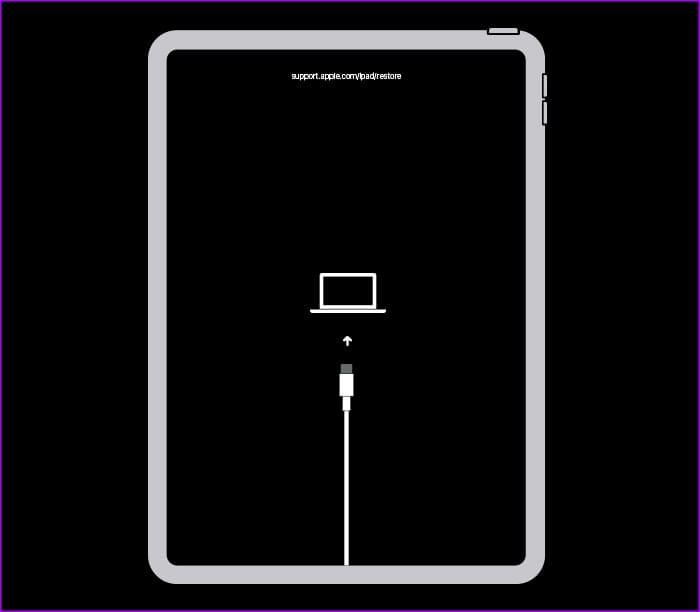
ขั้นตอนที่ 4:ค้นหา iPad ของคุณบนคอมพิวเตอร์และตรวจสอบสองตัวเลือก - อัปเดตและกู้คืน
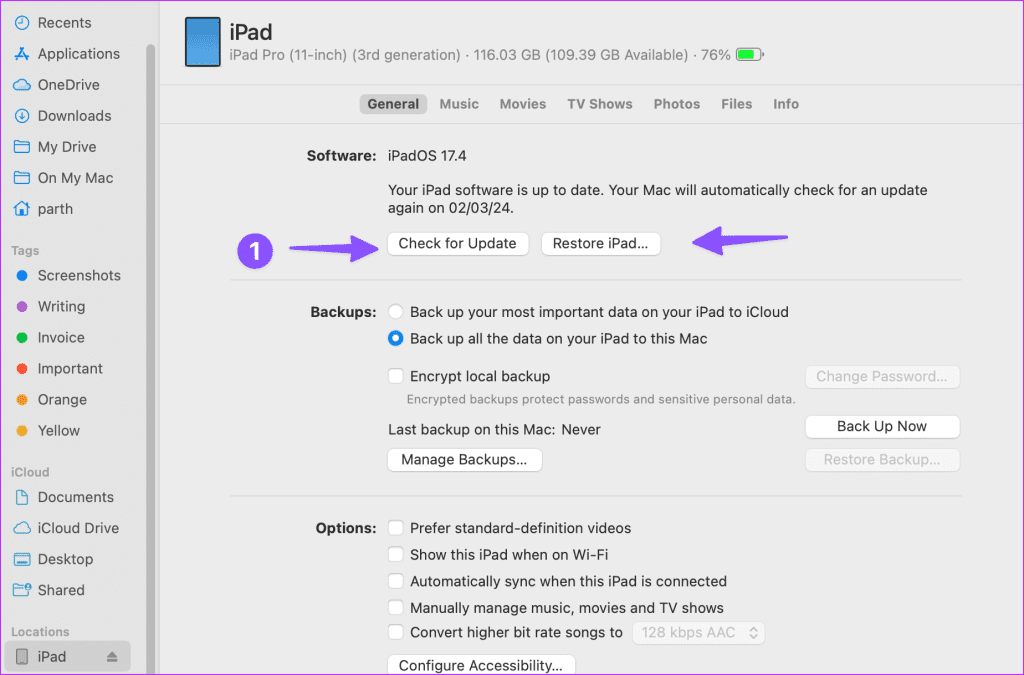
กดอัปเดตเพื่อดาวน์โหลดซอฟต์แวร์ล่าสุดบน iPad ของคุณ หากล้มเหลว ให้ใช้ตัวเลือกการคืนค่าเพื่อลบข้อมูลทั้งหมดบน iPad และเปลี่ยนกลับเป็นการตั้งค่าจากโรงงาน
คุณยังสามารถใช้โซลูชันซอฟต์แวร์ของบริษัทอื่นเพื่อกู้คืน iPad ของคุณได้สำเร็จ อย่างไรก็ตาม โปรดทราบว่าแอปเหล่านี้เป็นแอปที่ไม่เป็นทางการและอาจไม่ทำงานตามที่คาดไว้ หากคุณวางแผนที่จะซื้อแอปดังกล่าว ให้เลือกแอปที่มีการรับประกันคืนเงิน
ข้อผิดพลาดเช่น "ไม่สามารถกู้คืน iPad 4013" อาจทำให้คุณสับสนได้ คุณยังสามารถลองกู้คืนอุปกรณ์ผ่านคอมพิวเตอร์เครื่องอื่นได้ ก่อนที่คุณจะจองนัดหมายที่ศูนย์บริการที่ใกล้ที่สุด ให้ลองใช้เทคนิคด้านบนเพื่อกู้คืน iPad ของคุณให้สำเร็จ ในขณะเดียวกันแจ้งให้เราทราบเคล็ดลับที่เหมาะกับคุณในความคิดเห็นด้านล่าง
เรียนรู้เกี่ยวกับสถานการณ์ที่คุณอาจได้รับข้อความ “บุคคลนี้ไม่พร้อมใช้งานบน Messenger” และวิธีการแก้ไขกับคำแนะนำที่มีประโยชน์สำหรับผู้ใช้งาน Messenger
ต้องการเพิ่มหรือลบแอพออกจาก Secure Folder บนโทรศัพท์ Samsung Galaxy หรือไม่ นี่คือวิธีการทำและสิ่งที่เกิดขึ้นจากการทำเช่นนั้น
ไม่รู้วิธีปิดเสียงตัวเองในแอพ Zoom? ค้นหาคำตอบในโพสต์นี้ซึ่งเราจะบอกวิธีปิดเสียงและเปิดเสียงในแอป Zoom บน Android และ iPhone
รู้วิธีกู้คืนบัญชี Facebook ที่ถูกลบแม้หลังจาก 30 วัน อีกทั้งยังให้คำแนะนำในการเปิดใช้งานบัญชี Facebook ของคุณอีกครั้งหากคุณปิดใช้งาน
เรียนรู้วิธีแชร์เพลย์ลิสต์ Spotify ของคุณกับเพื่อน ๆ ผ่านหลายแพลตฟอร์ม อ่านบทความเพื่อหาเคล็ดลับที่มีประโยชน์
AR Zone เป็นแอพเนทีฟที่ช่วยให้ผู้ใช้ Samsung สนุกกับความจริงเสริม ประกอบด้วยฟีเจอร์มากมาย เช่น AR Emoji, AR Doodle และการวัดขนาด
คุณสามารถดูโปรไฟล์ Instagram ส่วนตัวได้โดยไม่ต้องมีการตรวจสอบโดยมนุษย์ เคล็ดลับและเครื่องมือที่เป็นประโยชน์สำหรับการเข้าถึงบัญชีส่วนตัวของ Instagram 2023
การ์ด TF คือการ์ดหน่วยความจำที่ใช้ในการจัดเก็บข้อมูล มีการเปรียบเทียบกับการ์ด SD ที่หลายคนสงสัยเกี่ยวกับความแตกต่างของทั้งสองประเภทนี้
สงสัยว่า Secure Folder บนโทรศัพท์ Samsung ของคุณอยู่ที่ไหน? ลองดูวิธีต่างๆ ในการเข้าถึง Secure Folder บนโทรศัพท์ Samsung Galaxy
การประชุมทางวิดีโอและการใช้ Zoom Breakout Rooms ถือเป็นวิธีการที่สร้างสรรค์สำหรับการประชุมและการทำงานร่วมกันที่มีประสิทธิภาพ.


![วิธีกู้คืนบัญชี Facebook ที่ถูกลบ [2021] วิธีกู้คืนบัญชี Facebook ที่ถูกลบ [2021]](https://cloudo3.com/resources4/images1/image-9184-1109092622398.png)





